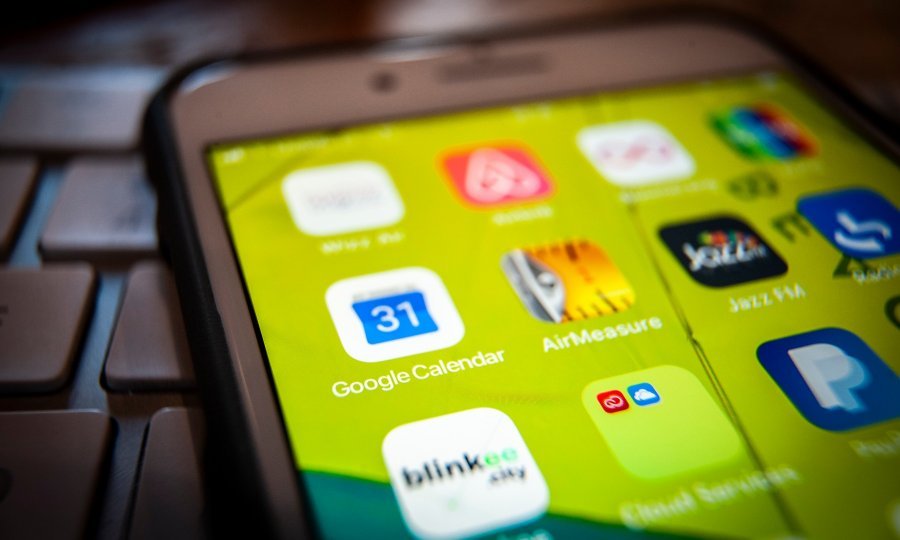Već neko vrijeme korisnici Googleovog kalendara izloženi su prilično nezgodnoj vrsti neželjenih poruka (spama), koje su – čini se – u porastu.
Evo kako to funkcionira: spamer vam u kalendar pošalje e-poštu s pozivnicom za događanje i aplikacija automatski spremi događanje u vaš kalendar, čak i ako je u sadržaju poveznica na spam ili drugi neželjeni sadržaj.
Ne samo što to može biti iritantno jer ćete morati otkazivati pozivnicu i čistiti raspored, već vas i izlaže riziku preuzimanja zlonamjernog sadržaja.
Postoji način kako možete blokirati spam i riješiti se već zakazanih neželjenih događanja u tri koraka.
Prvo, spriječite automatsko preuzimanje i dodavanje pozivnica u Google kalendar.
- U aplikaciji Kalendar za web kliknite na sličicu zupčanika u gornjem desnom kutu i odaberite Settings.
- U izborniku na lijevoj strani odaberite Event settings.
- Potražite postavku Automatically add invitations i kliknite na nju.
- Pojavit će se padajući izbonik s tri opcije. Odaberite No, only show invitations to which I have responded.
Drugo, isključite automatsko prosljeđivanje događanja koja vam pošalju u Gmail u kalendar.
- U izborniku na lijevoj strani kliknite Events from Gmail.
- Odznačite Automatically add events from Gmail to my calendar.
- Pojavit će se upozorenje You’ll no longer see events automatically added from your email. Previously added events from Gmail will be removed. Kliknite Okay.
Treće, riješite se prikaza otkazanih događanja.
- U lijevom izborniku kliknite View options.
- Provjerite je li opcija Show declined events isključena.
Na žalost, moguće je kako se to neće odraziti na prikaz otkazanih događanja na vašem smartfonu. Želite li ih se i tamo riješiti, evo što trebate učiniti.
- Odaberite sličicu s tri paralelne linije u gornjem lijevom dijelu kalendara i otvorite izbornik.
- Skrolajte do Settings i odaberite u opciju.
- Odaberite General.
- Potražite Show declined events, provjerite je li ta opcija isključena.